LastPass: En feil oppstod under tilkobling til serveren

Hvis LastPass ikke klarer å koble til serverne, tøm den lokale bufferen, oppdater passordbehandleren og deaktiver nettleserutvidelsene dine.
I denne smarttelefonens tid er de fleste av bildene våre tatt med smarttelefoner. Når vi går ut med en venn, ektefelle eller familie og bestemmer oss for å fange et øyeblikk; vi går instinktivt for smarttelefonen vår. Det vil ikke gi mening om vi alle går rundt med Nikon rundt halsen for å fange spesielle øyeblikk.
Foreldre har vanligvis hundrevis om ikke tusenvis av bilder av barna mens de vokser opp – de første skrittene til et barn, den første gangen barnet lærte å si mamma eller pappa, eller et smil som viser babyens første tann osv.
Vi har alltid bilder som er veldig kjære for oss. De hjelper oss å gjenskape tidligere øyeblikk når vi ser dem. Se for deg alle de hundrevis av bildene – uvurderlige bilder, tapt fordi telefonen din ble stjålet på bussen mens du stengte fra jobb; eller av en eller annen grunn vi ignorerer, blir bildene slettet fra telefonen din. Alt det harde arbeidet er borte!
For å avhjelpe denne situasjonen tilbyr Google alle sine kunder gratis nettskylagring for bildene deres. Med Google Foto forblir bildene dine trygge selv om telefonen din blir stjålet eller skadet uten reparasjon. En annen god fordel med Google Foto er at bildene dine er tilgjengelige på alle enheter med en nettleser som kan få tilgang til Googles skytjenester. Du logger ganske enkelt på Google-kontoen din på enheten og ser bildene dine.
Google Photos lar deg legge til en partner til Photos-kontoen din, en person som vil ha tilgang til å se og også legge til bilder på kontoen. Det er superenkelt å legge til bildene dine på nettet. Bare åpne Bilder-appen og logg på hvis du ikke allerede har logget på. Gå deretter til innstillinger og synkroniser appen med nettlagringen din (Google-kontoen).
Med Google Foto er risikoen for å miste bildene betraktelig redusert, men ikke eliminert. Hva om du mister Google-kontoen din? For ytterligere å redusere risikoen for å miste bildene dine, vil du kanskje ha en kopi av bildene dine på en harddisk, trygt lagret et sted.
Hvis noe skjer med telefonen din, kan du falle tilbake til Google Photos, og hvis noe skjer med både telefonen og Photos-kontoen din, faller du tilbake til harddisken. Det er enkelt å laste ned alle bilder fra Google Photos til en USB-stasjon, om enn ikke veldig enkelt. Følg trinnene nedenfor for å laste ned bildene dine til USB-stasjonen.
På datamaskinen din, logg inn på bildenes konto hvis du ikke allerede er logget på. Besøk Google Foto i en nettleser. Når du er logget inn, bør du se bildene dine. Hvis du klikker på et av bildene, åpnes det i full visning. Klikk på de tre prikkene øverst til høyre i bildet, og klikk på last ned fra hurtigmenyen. Bildet vil bli lastet ned til nedlastingsmappen din, hvorfra du kan se eller kopiere til harddisken.
Det er hvis du vil laste ned et enkelt eller noen få utvalgte bilder. Tenk deg at du vil laste ned alle bildene dine, omtrent tusen eller mer? Hva gjør du? Det er kjedelig å bruke hele dagen på å velge og laste ned bilder, ikke sant? Det er for meg.
For å laste ned flere bilder i bulk, trenger du dem i et album. På Bilder-hjemmesiden din, klikk på Album. Hvis du allerede har bildene dine i album, hopper du til trinn sju. Men hvis ikke, må du opprette en og flytte alle bildene du vil laste ned til det nye albumet.
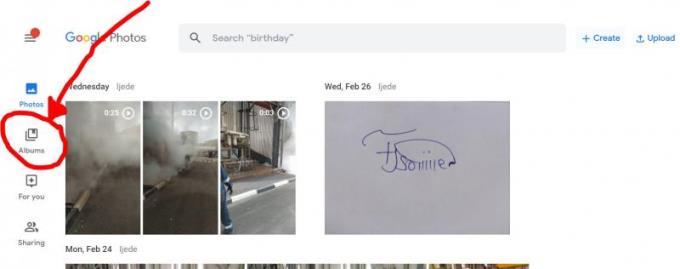
Klikk på Opprett album nederst i midten av Album-siden . På neste side som lastes inn, skriv inn tittelen på albumet og klikk "Velg bilder" nederst på siden. Du vil bli dirigert til bildene dine for å velge de du vil legge til i albumet.
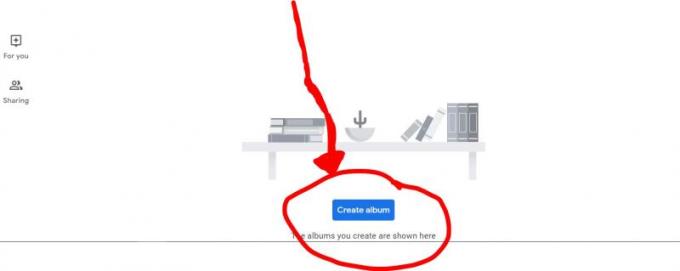
Du kan individuelt velge bildene du ønsker, men alle bilder tatt samme dag er gruppert, så det går raskere å velge datoene slik de vises over hver gruppe bilder. Velg datoene du vil legge til bildene fra.
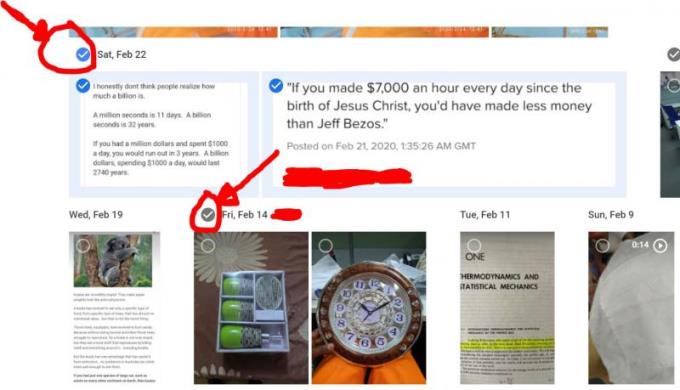
Klikk på Ferdig øverst til høyre på siden.
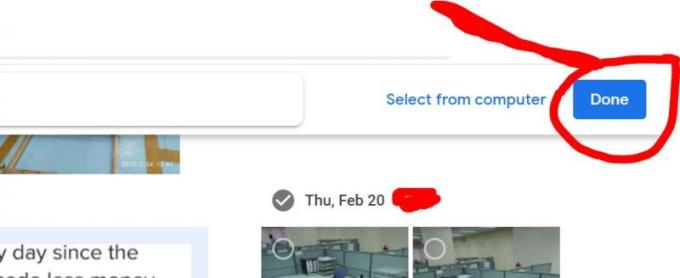
Alle bildene er nå lagt til i det nye albumet ditt. Øverst til venstre på siden er det "√"-symbolet, klikk på det. Albumet ditt er nå opprettet.
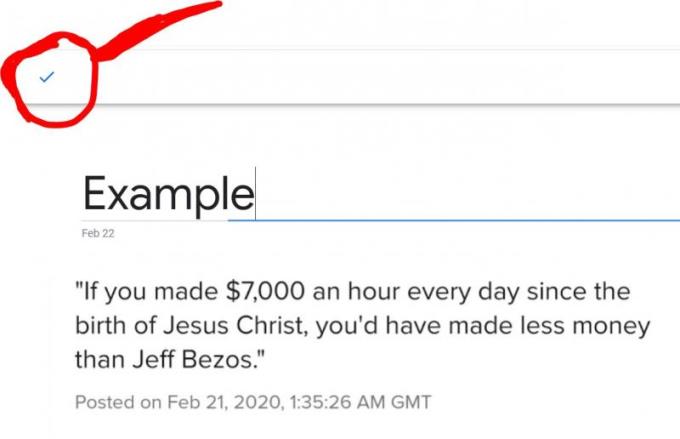
Øverst til høyre i albumet klikker du på de tre prikkene og velger Last ned alle fra hurtigmenyen. Alle bildene i albumet vil bli lastet ned til en zip-mappe for nedlastingene dine. Pakk ut mappen og kopier bildene til USB-stasjonen når du er klar.
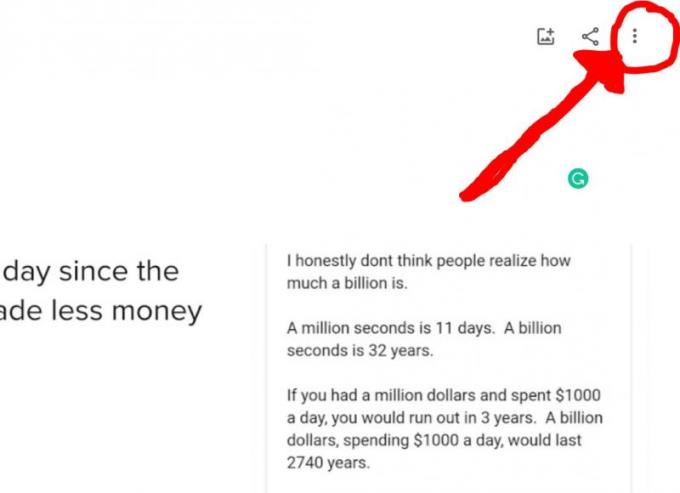
Nå skal bildene dine lastes inn på USB-stasjonen. Du kan ta bildene dine med deg hvor som helst og nyte dem på enda flere enheter.
Hvis LastPass ikke klarer å koble til serverne, tøm den lokale bufferen, oppdater passordbehandleren og deaktiver nettleserutvidelsene dine.
Finn her detaljerte instruksjoner om hvordan du endrer brukeragentstrengen i Apple Safari-nettleseren for MacOS.
Lurer du på hvordan du integrerer ChatGPT i Microsoft Word? Denne guiden viser deg nøyaktig hvordan du gjør det med ChatGPT for Word-tillegget i 3 enkle trinn.
Microsoft Teams støtter for tiden ikke direkte casting av møter og samtaler til TV-en din. Men du kan bruke en skjermspeilingsapp.
Har du noen RAR-filer som du vil konvertere til ZIP-filer? Lær hvordan du konverterer RAR-filer til ZIP-format.
For mange brukere bryter 24H2-oppdateringen auto HDR. Denne guiden forklarer hvordan du kan fikse dette problemet.
Ønsker du å deaktivere Apple Software Update-skjermen og hindre den fra å vises på Windows 11-PC-en eller Mac-en din? Prøv disse metodene nå!
Lær hvordan du løser et vanlig problem der skjermen blinker i Google Chrome-nettleseren.
Hold hurtigminnet i Google Chrome-nettleseren ren med disse trinnene.
Spotify kan bli irriterende hvis det åpner seg automatisk hver gang du starter datamaskinen. Deaktiver automatisk oppstart ved å følge disse trinnene.








